विंडोज में टास्कबार किसे कहते हैं, इसका कार्य क्या है, इसकी सेटिंग कैसे करेंगे, पूरी जानकारी इस post में मिलेगी.
जब हम कंप्यूटर ऑन करते हैं तो जो सबसे पहले हमें स्क्रीन दिखाई देता है उसे हम Desktop कहते हैं और उसी Desktop के नीचे एक पतली पट्टी होती है जिसके बाएं तरफ Start menu और दाहिने तरफ RTC (Real time center) तथा नोटिफिकेशन एरिया पाया जाता है उसी पट्टी को टास्कबार कहते हैं हैं
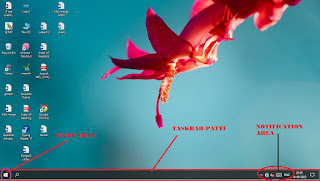 |
| Taskbar |
साथियों टास्कबार सामान्य रूप से Desktop के नीचे ही रहता है किंतु आप चाहे तो उसे डेस्कटॉप के ऊपर दाएं बाएं रख सकते हैं.
टास्कबार का कार्य क्या है.
1- Taskbar के लेफ्ट साइड में स्टार्ट मेनू होता है जहां से हम जाकर किसी भी प्रोग्राम को जो हमारे कंप्यूटर में इंस्टॉल हैं उसे खोल सकते हैं.
2- टास्कबार के ऊपर किसी भी प्रोग्राम को रख सकते हैं जिसे एक बार क्लिक कर कर तुरंत खोल सकते हैं.
3- जब हम कंप्यूटर में कोई प्रोग्राम खोलते हैं तो वह प्रोग्राम टास्कबार में दिखाई देता है, हम एक समय पर कई सॉफ्टवेयर ओपन कर सकते हैं, और जितना भी हम सॉफ्टवेयर ओपन किए रहते हैं वह सभी टास्कबार में दिखाई देता है.
4- Taskbar के दाहिने तरफ नोटिफिकेशन एरिया रहता है जहां पर कई के प्रोग्राम के Icon दिखाई देते हैं जैसे- network, volume,
5- टास्कबार के राइट साइड में RTC बटन पाया जाता है जहां पर समय और तारीख देख सकते हैं.
टास्कबार की सेटिंग कैसे करें(Setting of Taskbar)
Step.
1- टास्कबार के ऊपर माउस का राइट बटन क्लिक करें.
.png) |
| click right button of mouse on the taskbar then open will be above menu |
Toolbar
टूल बार option के द्वारा आप विभिन्न प्रकार के taskbar के नोटिफिकेशन एरिया में tool रख सकते हैं. जैसे डेस्कटॉप का डॉक्यूमेंट का या किसी भी folder का.
Search.
यहां से हम सर्च ऑप्शन को show and hide कर सकते हैं.
Cortana
इस ऑप्शन के द्वारा cortana कमांड को टास्कबार से show/hide कर सकते हैं
Show task view button
इस के द्वारा आप task view button टास्कबार से show/hide कर सकते हैं.
Show people on taskbar
इस ऑप्शन के द्वारा आप show people option button टास्कबार के notifications area में show/hide कर सकते हैं.
Show windows ink workspace button
इस के द्वारा आप workspace button टास्कबार के notifications area में show/hide कर सकते हैं.
Show touch keyboard button
इस के द्वारा आप Touch Keyboard button टास्कबार के notifications area में show/hide कर सकते हैं.
Cascade window
इस option के द्वारा
डेस्कटॉप पर खोले गए सभी विंडो को cascade mode में auto एडजेस्ट कर सकते हैं.
Show window stacked
इस option के द्वारा
डेस्कटॉप पर खोले गए सभी विंडो को stacked mode में auto एडजेस्ट कर सकते हैं.
Show window side by side
इस option के द्वारा
डेस्कटॉप पर खोले गए सभी विंडो को side by side mode में auto एडजेस्ट कर सकते हैं.
Show the desktop
इस option के द्वारा
डेस्कटॉप पर खोले गए सभी विंडो को minimize mode में taskbar कर देता है और desktop show होता हैं.
Task manager
इस ऑप्शन के द्वारा आप अपने कंप्यूटर में खुले सभी प्रोग्राम को देख सकते है की कौन सी प्रोग्राम ओपन है।
Lock the taskbar
इस ऑप्शन के द्वारा आप टास्कबार को लॉक कर सकते है की वह किसी other portion पर न लेजाया जा सके या उसकी साइज छोटा बड़ा न की जा सके।
Taskbar Settings
इस ऑप्शन के द्वारा आप टास्कबार की सेटिंग कर सकते है।
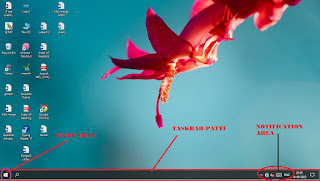
.png)




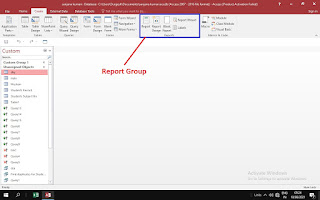
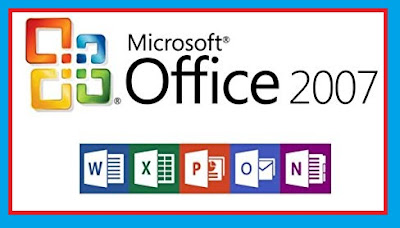
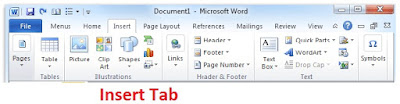
टिप्पणियाँ
एक टिप्पणी भेजें
Please Comment